I denne veiledningen vil du lære hvordan du oppretter et React-prosjekt og implementerer integrasjon av skjemaer i programmet ditt. Vi vil legge grunnlaget for å jobbe med skjemaelementer og gå gjennom nødvendige steg for oppsett og håndtering av inndatafelt. Dette vil hjelpe deg med å få bedre forståelse av hvordan skjemaer fungerer i React og hvilke beste praksiser du bør følge.
Viktigste funn
- Opprettelsen av et React-prosjekt utføres med create-react-app.
- Du lærer hvordan du implementerer skjemaelementer i React og hvordan du reagerer på brukerinteraksjoner.
- Strukturen til en React-applikasjon er avgjørende for håndtering av komponenter og inndata.
Trinn-for-trinn-veiledning
Først bør du forsikre deg om at Node.js er installert på datamaskinen din. Dette er grunnlaget du trenger for å opprette et React-prosjekt. Start et terminalvindu i mappen der du ønsker å opprette prosjektet ditt.
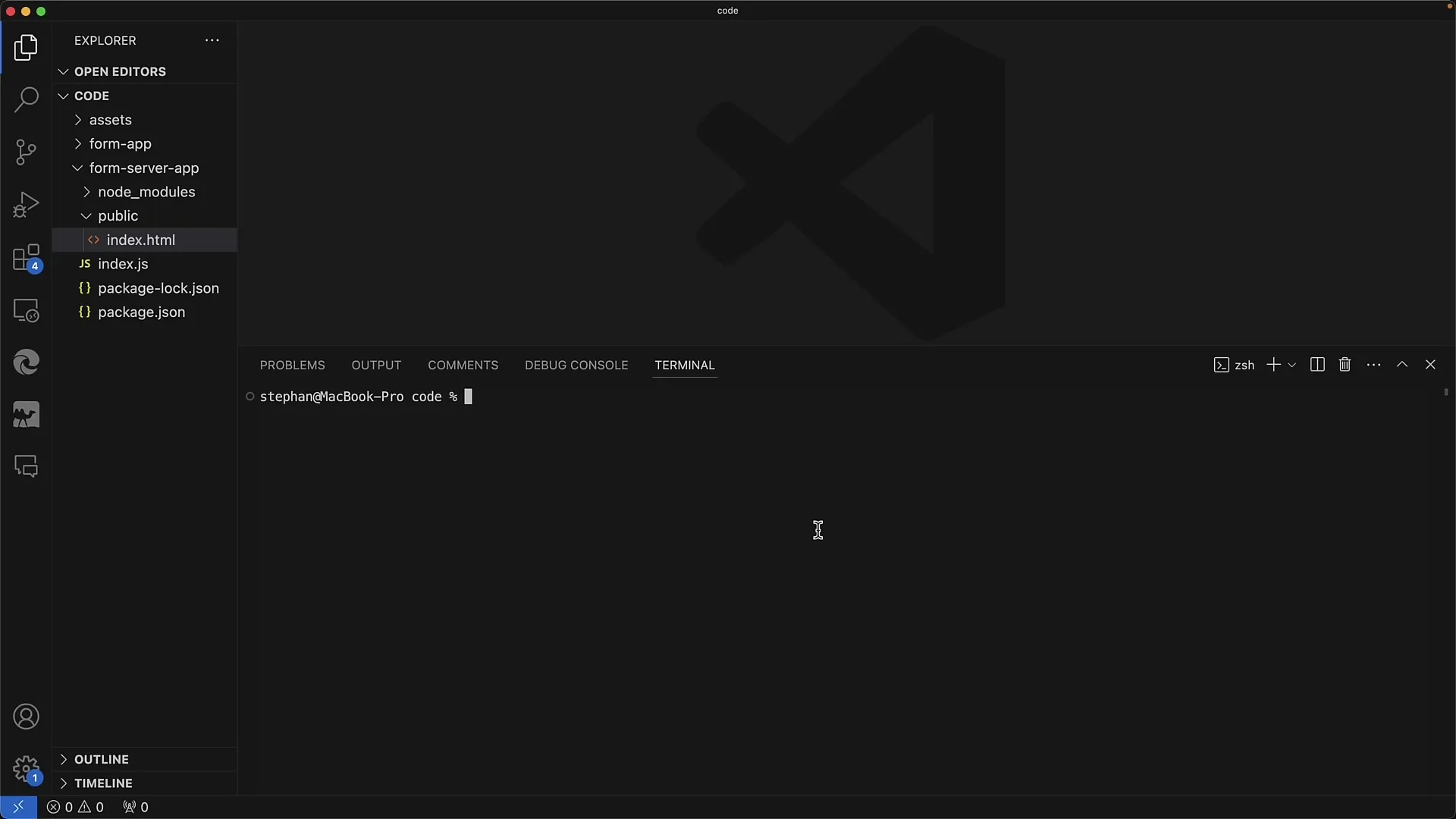
Nå kan du bruke kommandoen npx create-react-app my-app for å opprette et nytt React-prosjekt. For vårt eksempel vil vi kalle prosjektet "react-form". Det vil automatisk opprette en undermappe.
Under opprettelsen blir du bedt om å velge ønsket rammeverk. I dette tilfellet bør du velge React. Du kan også bruke alternative rammeverk som Preact, men for denne veiledningen fokuserer vi på React.
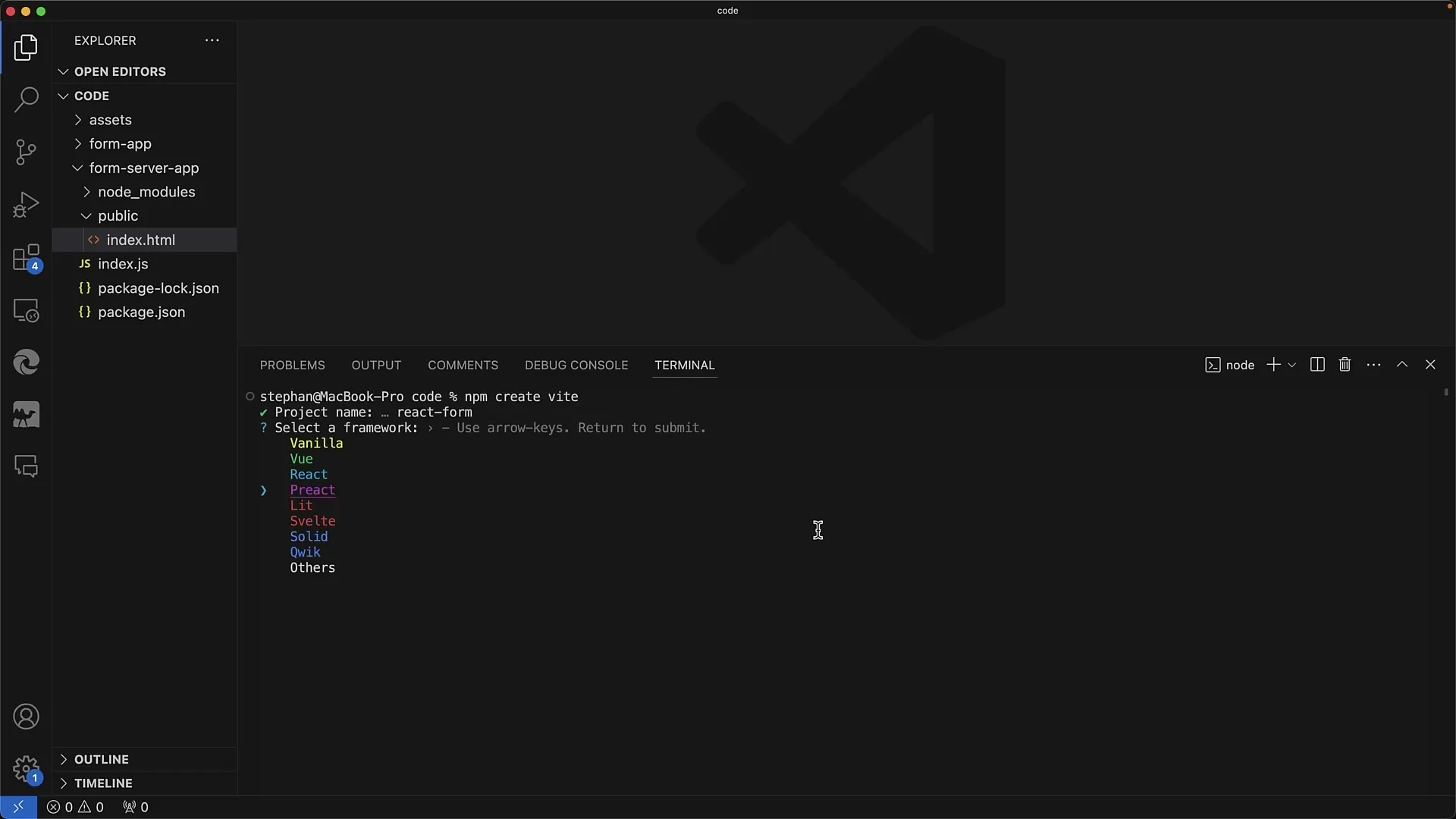
Du kan også velge om du ønsker å bruke TypeScript eller ikke. For denne veiledningen vil vi bruke vanlig JavaScript.
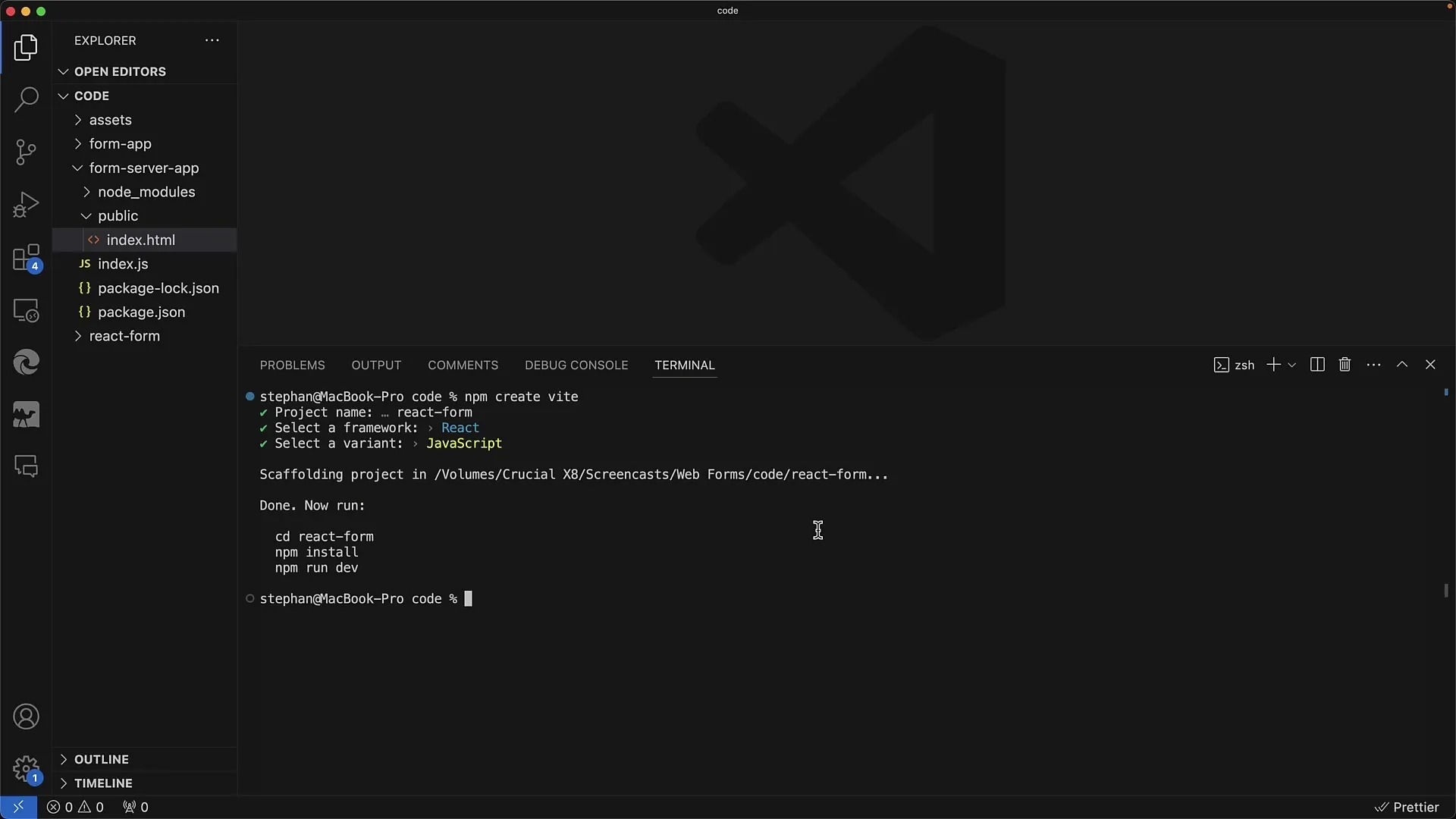
Når oppsettet er ferdig, kan du navigere til prosjektmappen og installere avhengighetene med npm install. Dette sikrer at alle nødvendige pakker er tilgjengelige.
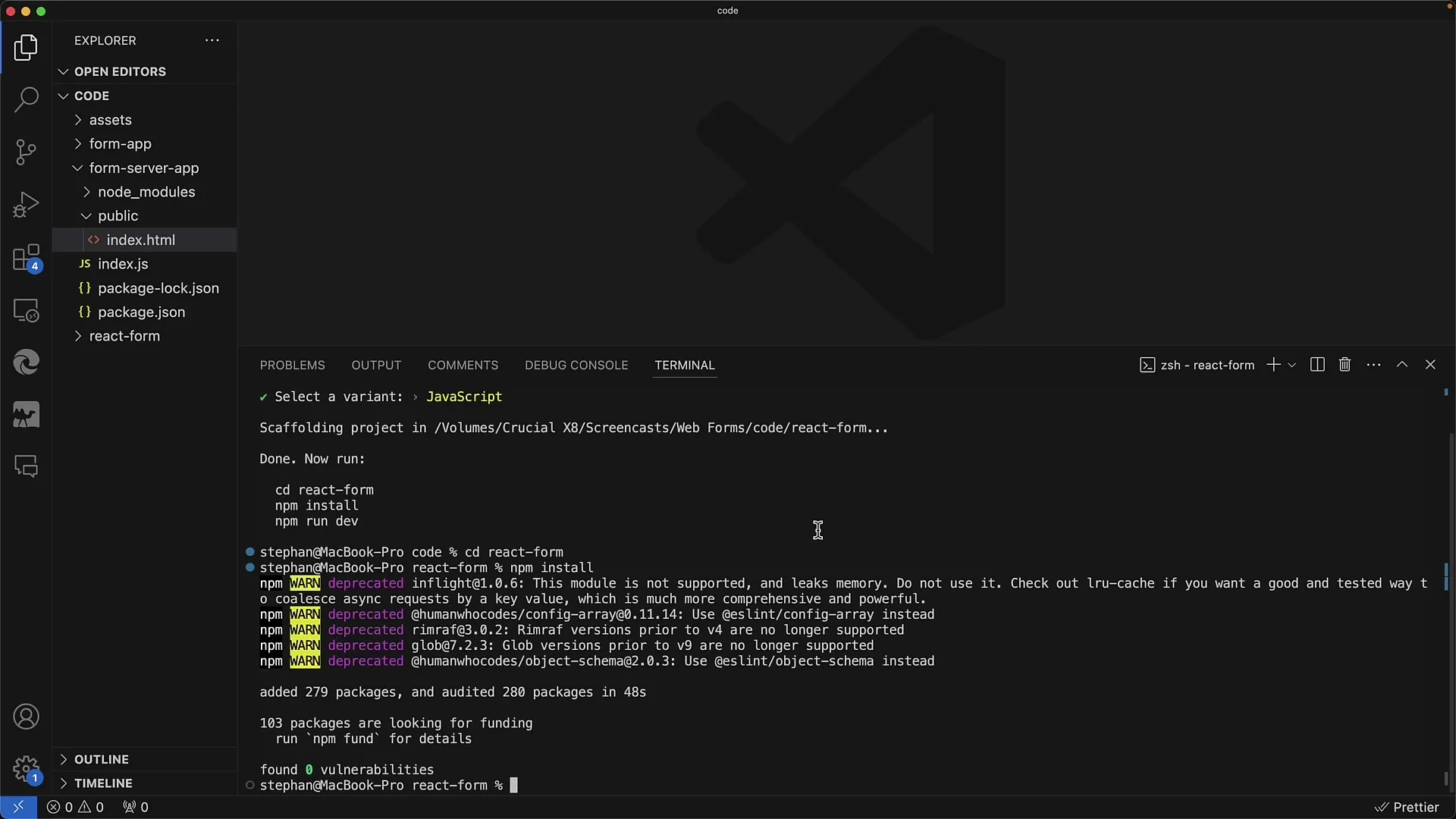
Nå kan du starte utviklingsserveren ved å skrive npm start. Dette vil åpne programmet i standardnettleseren din, vanligvis på http://localhost:3000.
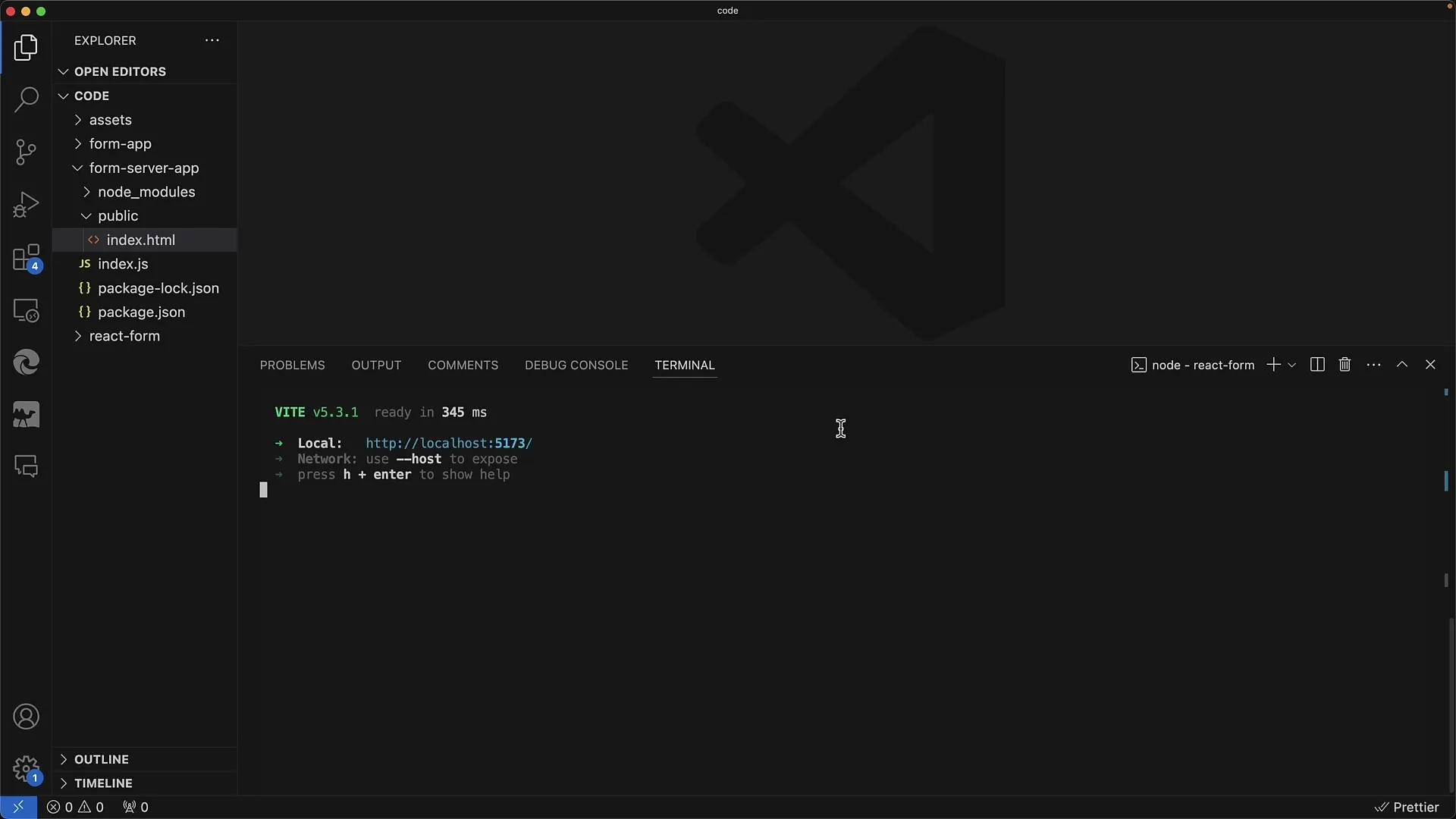
Når du åpner applikasjonen, vil du se standardvisningen av React. Det er foreløpig ingen skjemaelementer tilgjengelig, men det er ikke et problem. Du kan nå implementere grunnleggende skjemaer i React.
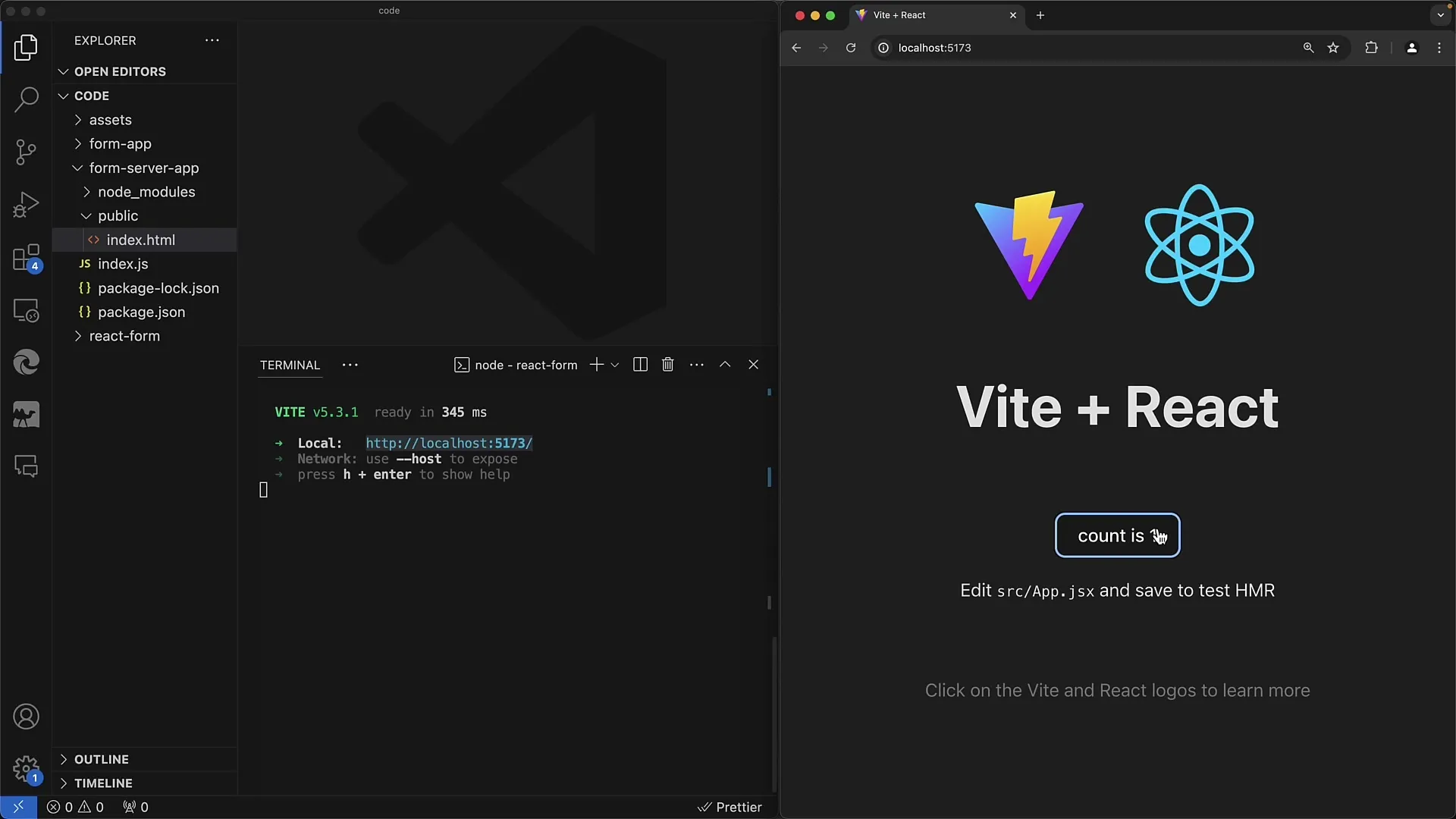
I mappen src finner du en fil kalt App.js, som representerer hovedkomponenten i applikasjonen vår. Du kan åpne denne filen og se at den inneholder noen grunnleggende strukturelementer.
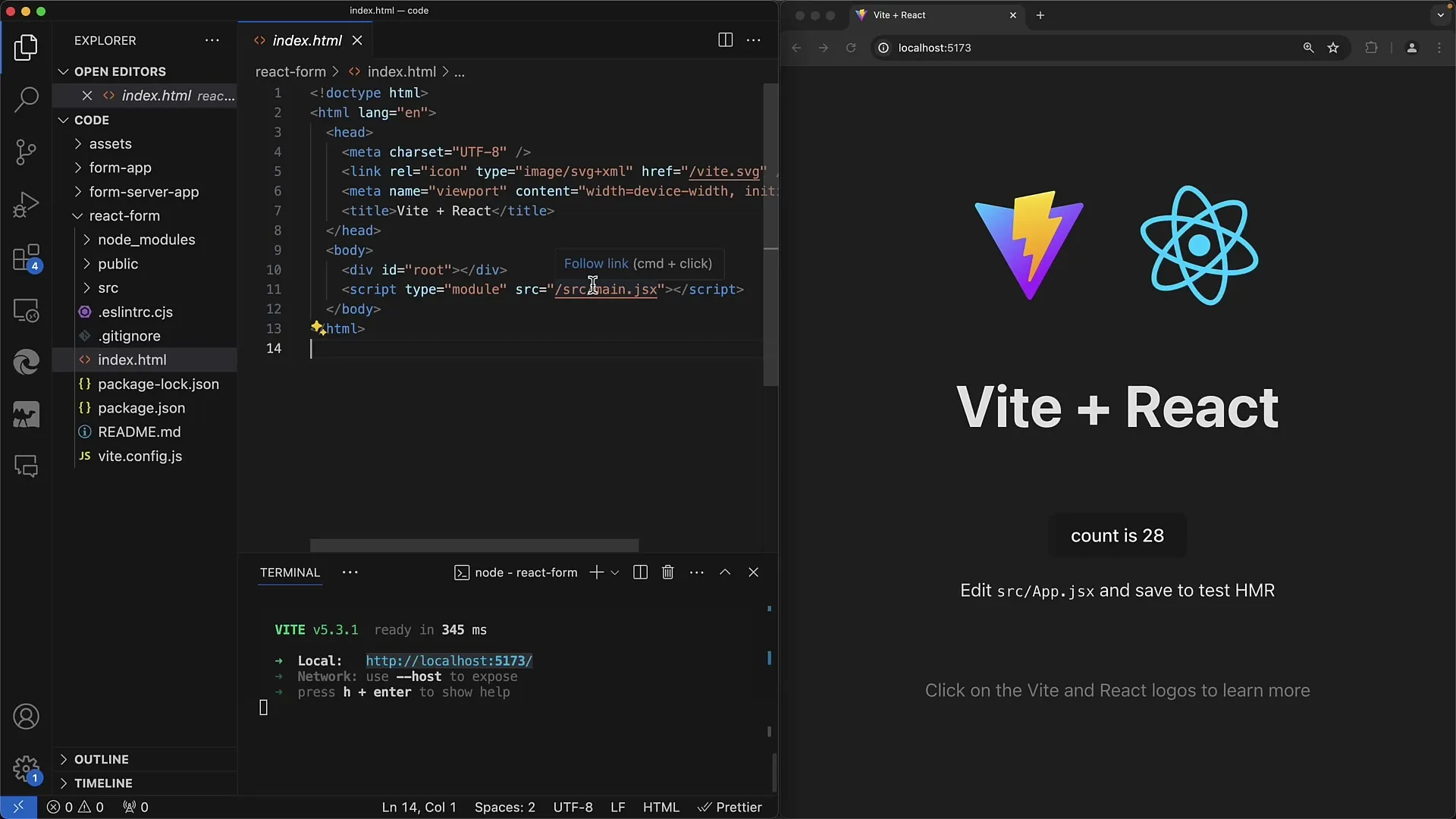
Neste steg er å rydde opp den eksisterende koden i App.js og gjøre plass for våre skjemaelementer. Du kan fjerne alt som ikke er nødvendig for å få et klart bilde av koden du skal jobbe med.
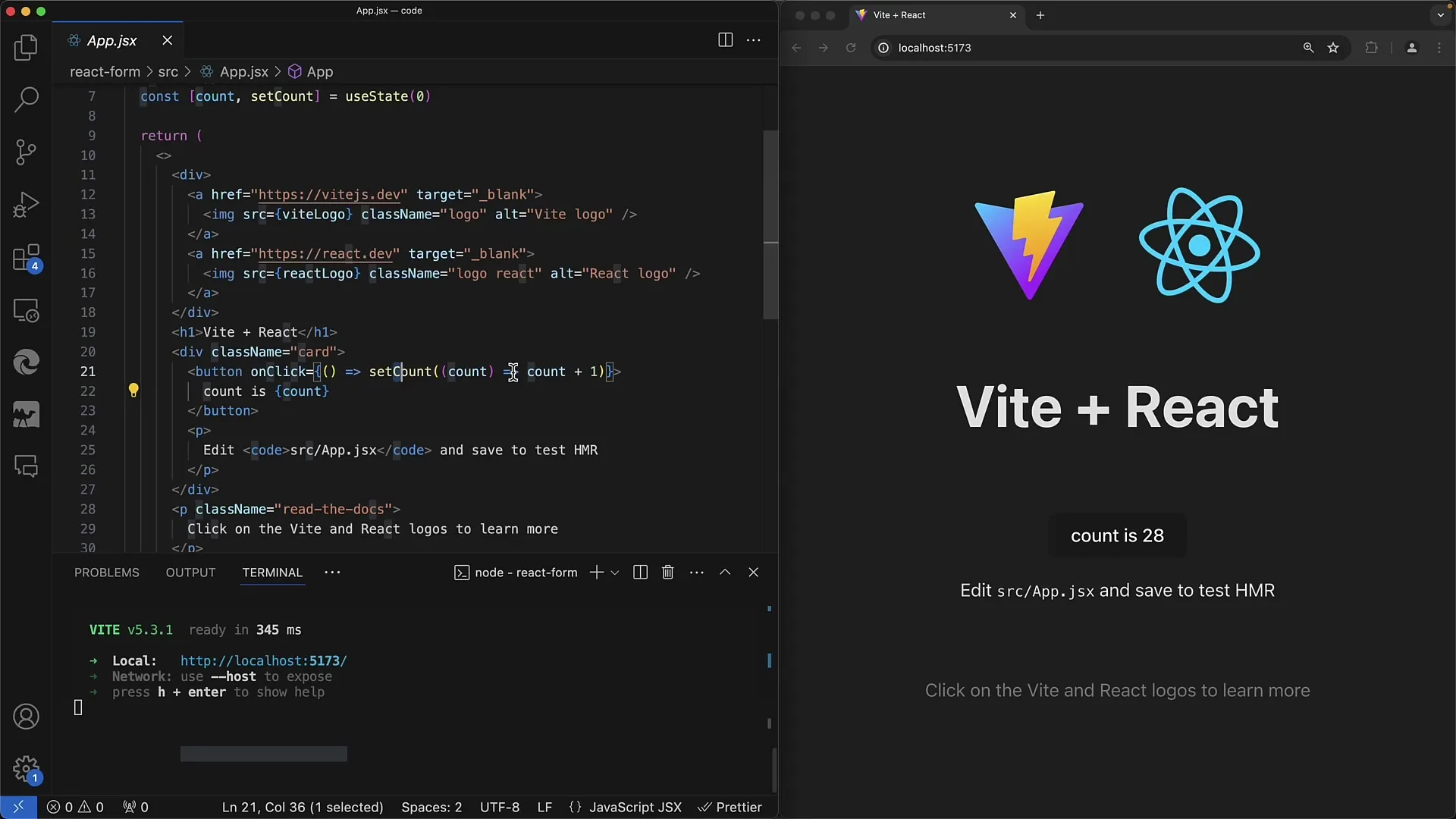
I det neste trinnet vil du legge til et -element i appen. Dette vil hjelpe deg med å lære hvordan du reagerer på inndata i React. Start med å legge til et enkelt inndatafelt.
Etter at du har lagt til inndatafeltet, kan du skrive funksjoner som reagerer på hendelser som change eller input. For å gjøre dette må du definere hendelseshåndterere som lar deg håndtere brukerinndataene.
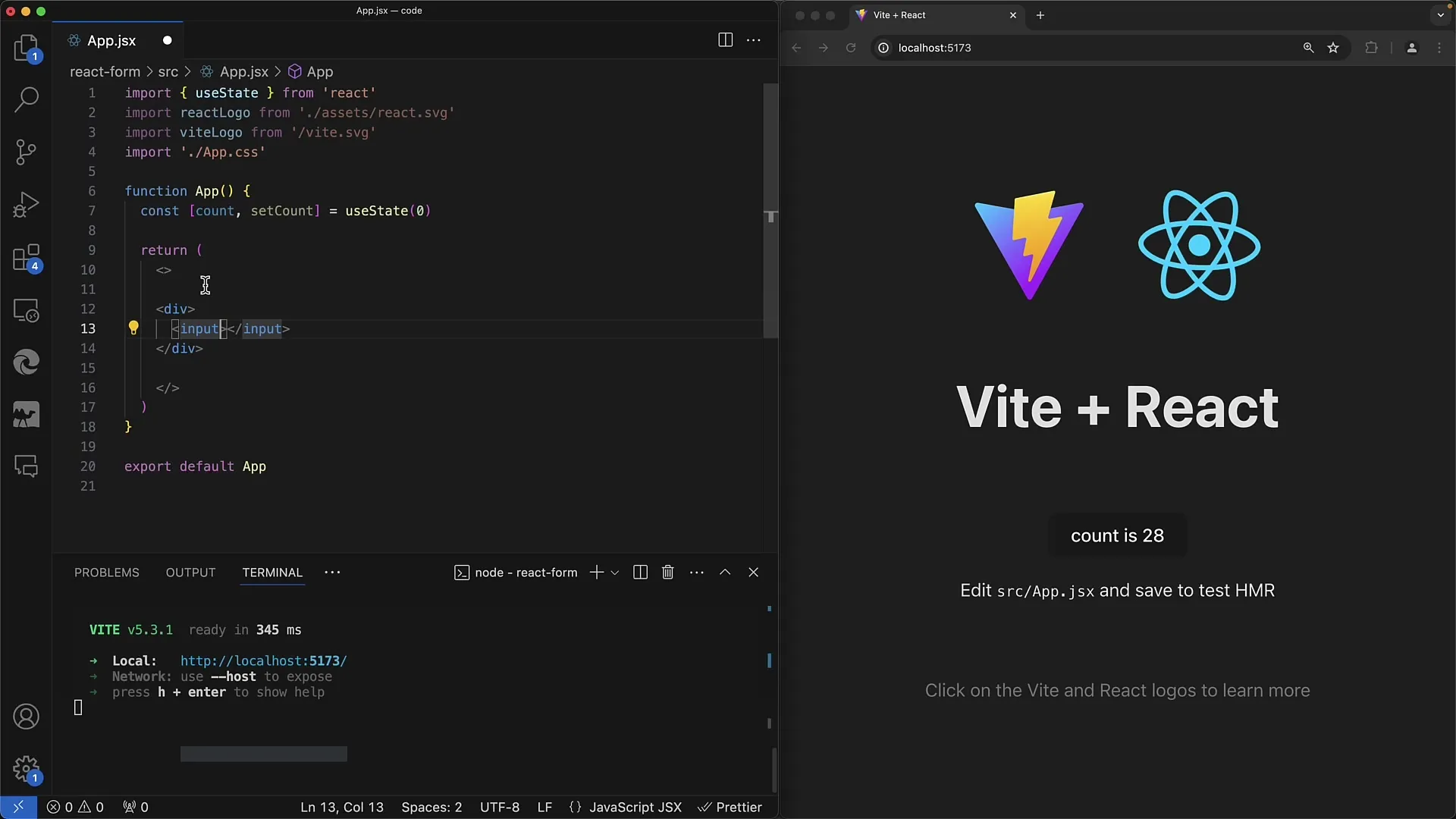
Dette er de grunnleggende stegene for å opprette et skjema i en React-applikasjon. I neste video vil vi gå dypere inn i de ulike hendelseshåndtererne og mulighetene du har til å opprette interaktive skjemaer i React.
Oppsummering
I denne veiledningen har du lært hvordan du setter opp et React-prosjekt og integrerer skjemaelementer. Fra installasjonen til opprettingen av grunnleggende komponenter og den første inndatahåndteringen, har du gått gjennom de viktigste trinnene for å implementere et fungerende skjema i programmet ditt.
Ofte stilte spørsmål
Hva trenger jeg for å komme i gang med React?Du trenger Node.js og npm (Node Package Manager).
Hvordan oppretter jeg et nytt React-prosjekt?For å opprette et React-prosjekt kan du bruke kommandoen npx create-react-app project-name.
Kan jeg også bruke TypeScript i mitt React-prosjekt?Ja, du kan velge TypeScript under oppsettet av ditt React-prosjekt.
Hvor finner jeg hovedkomponenten til min React-applikasjon?Hovedkomponenten befinner seg i filen src/App.js.
Hvordan kan jeg reagere på brukerinteraksjoner?Du kan definere hendelseshåndterere for inndatafelt for å reagere på hendelser som endring eller inndata.


